Ställ in deadlines för automatiska uppdateringar och omstarter i Windows 10
Windows 10 är inställt på att söka efter uppdateringar automatiskt om du inte inaktivera denna funktion manuellt. Från och med Windows version 1903 finns det ett nytt grupprincipalternativ som gör det möjligt att specificera antalet dagar som en användare har innan kvalitets- och funktionsuppdateringar installeras på sin enhet automatiskt. Det finns också ett alternativ att ställa in en respitperiod efter vilken operativsystemet startar om automatiskt.

Windows 10 kommer med en speciell tjänst som heter "Windows Update" som med jämna mellanrum laddar ner uppdateringspaket från Microsofts servrar och installerar dessa uppdateringar förutom mätade anslutningar. Om det inte är det inaktiverad i Windows 10, kan användaren söka manuellt efter uppdateringar när som helst.
Annons
Uppdateringen som erbjuds till en enhet beror på flera faktorer. Några av de vanligaste attributen inkluderar följande.
- OS Build
- OS-gren
- OS-lokal
- OS-arkitektur
- Konfiguration för hantering av enhetsuppdatering
I Windows 10 finns det två versionstyper: funktionsuppdateringar som lägger till ny funktionalitet två gånger per år och kvalitetsuppdateringar som ger säkerhets- och tillförlitlighetsfixar minst en gång i månaden.
Ett nytt grupprincipalternativ i Windows 10 version 1903
När en ny uppdatering installeras visar operativsystemet ett toastmeddelande som informerar användaren om att deras enhet kommer att starta om automatiskt utanför perioden med aktiva timmar (om den är konfigurerad). Användaren kan schemalägga en omstart med lämpliga alternativ i Inställningar > Uppdatering och återställning > Windows Update.
Om du är trött på att skjuta upp omstarten hela tiden manuellt kan du nu aktivera en ny policy i Group Policy för att ange en ny standarddeadline på upp till 14 dagar som Windows 10 kommer att använda för att starta om din enhet automatiskt. Du kan också tillämpa en registerjustering om appen Local Group Policy Editor inte är tillgänglig i din Windows-version, t.ex. i Windows 10 Home.
Ett nytt grupprincipalternativ i Windows 10 version 1903 låter användaren ställa in antalet dagar som en användare har innan kvalitet och funktionsuppdateringar installeras automatiskt på deras enheter och en respitperiod efter vilken nödvändiga omstarter sker automatiskt. Uppdateringar och omstarter kommer att ske oavsett aktiva timmar, och användaren kommer inte att kunna schemalägga om. Den kommer med följande fyra alternativ: Ställ in en deadline för kvalitetsuppdateringar, Ställ in en deadline för funktionsuppdateringar, Ställ in en respitperiod för omstart och, Starta inte om automatiskt förrän respitperioden är slut. Låt oss se hur du konfigurerar det.
Obs! När den är aktiverad åsidosätter principen följande grupprincipalternativ.
- Ange deadline innan automatisk omstart för uppdateringsinstallation.
- Ange engagerad omstartsövergång och aviseringsschema för uppdateringar.
- Starta alltid om automatiskt vid den schemalagda tiden.
- Ingen automatisk omstart med inloggade användare för schemalagd installation av automatiska uppdateringar.
Om du kör Windows 10 Pro, Enterprise eller Education utgåva, kan du använda appen Local Group Policy Editor för att konfigurera alternativen med ett GUI, enligt beskrivningen nedan. Annars kan du tillämpa en registerjustering.
För att ställa in deadlines för automatiska uppdateringar och omstarter i Windows 10,
- Tryck Vinna + R tangenterna tillsammans på ditt tangentbord och skriv:
gpedit.msc
Tryck enter.

- Group Policy Editor öppnas. Gå till Datorkonfiguration \ Administrativa mallar \ Windows-komponenter \ Windows Update.
- Till höger dubbelklickar du på policyalternativet Ange deadlines för automatiska uppdateringar och omstarter.
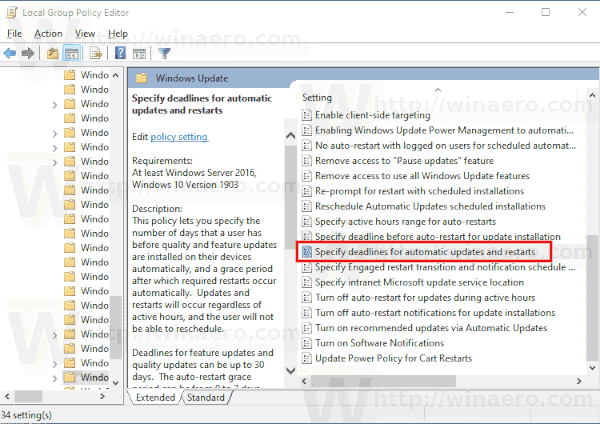
- Välj Aktiverad att slå på politiken.

- Välj 2 till 30 dagar i rullgardinsmenyn Kvalitetsuppdateringar för att ställa in antalet dagar som en användare har innan kvalitetsuppdateringar körs automatiskt, oavsett aktiva timmar, utan möjlighet att schemalägga.
- Välj 2 till 30 dagar i rullgardinsmenyn Funktionsuppdateringar för att ställa in antalet dagar som en användare har innan funktionsuppdateringar körs automatiskt, oavsett aktiva timmar, utan möjlighet att schemalägga.
- Välj 0 till 7 dagar i rullgardinsmenyn Respitperiod för att ställa in antalet dagar från det att en omstart krävs tills enheten startar om automatiskt. Enheter kommer att starta om oavsett aktiva timmar, utan möjlighet att schemalägga.
- Du kan också aktivera Starta inte om automatiskt förrän respitperioden är slut alternativ om du vill.
Du är färdig.
Ställ in deadlines med en Registry Tweak
- Öppen Registerredigerare.
- Gå till följande registernyckel:
HKEY_LOCAL_MACHINE\SOFTWARE\Policies\Microsoft\Windows\WindowsUpdate
Tips: Se hur man hoppar till önskad registernyckel med ett klick. Om du inte har en sådan nyckel är det bara att skapa den.
- Här kan du ändra eller skapa ett nytt 32-bitars DWORD-värde SetComplianceDeadline. Obs: Även om du är det kör 64-bitars Windowsmåste du fortfarande använda en 32-bitars DWORD som värdetyp. Ställ in den på 1 för att aktivera funktionen.
- Ändra eller skapa ett nytt 32-bitars DWORD ConfigureDeadlineForQualityUpdates, och ställ in det på ett värde från 2 till 30 i decimaler för dagar som du vill ställa in för en deadline för kvalitetsuppdateringar.
- Ändra eller skapa ett nytt 32-bitars DWORD ConfigureDeadlineForFeatureUpdates, och ställ in det på ett värde från 2 till 30 i decimaler för dagar som du vill ställa in för en deadline för funktionsuppdateringar.
- Ändra eller skapa ett nytt 32-bitars DWORD ConfigureDeadlineGracePeriod, och ställ in det till ett värde från 0 till 7 i decimaler för dagar som du vill ställa in för en respitperiod.
- Slutligen, skapa eller ändra ConfigureDeadlineNoAutoReboot 32-bitars DWORD-värde och ställ in det på 1 för att aktivera alternativet Starta inte om automatiskt förrän respitperioden är slut. En värdedata på 0 kommer att inaktivera den.
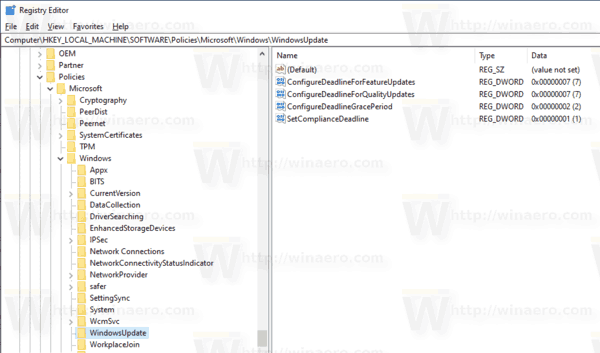
- För att ändringarna som görs av registerjusteringen ska träda i kraft, starta om Windows 10.
Du är färdig.
Obs: Ta bort alla de fem nämnda värdena för att ångra ändringen. Starta om OS efter det.
För att spara tid kan du ladda ner följande färdiga registerfiler.
Ladda ner registerfiler
Genom att tillämpa den medföljande justeringen kommer du att ange en 7-dagars deadline för både kvalitets- och funktionsuppdateringar, tillsammans med en 2-dagars respitperiod. Ångra tweak ingår.
Det är allt.

